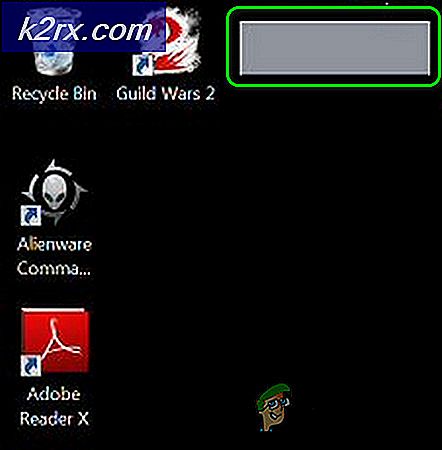Fiks: PS3-feil 80710102
PlayStation 3 er full av forskjellige feilkoder, og de som hevder at de ikke har møtt en enkelt i løpet av å spille karriere, ligger nesten helt klart. Imidlertid er noen feil farligere enn andre og 80710102 feilkoden er definitivt ingen vits fordi det har vært en opprør over det. Feilen vises vanligvis ved siden av denne meldingen:
Kan ikke koble til Internett.
Det ser ut til at det er flere løsninger på dette problemet, slik at brukerne definitivt bør være oppmerksom på alle metodene nedenfor for å kvitte seg med denne feilmeldingen helt.
Løsning 1: Deaktiver medieserverforbindelse
Hvis løsningen ovenfor ikke fungerte for deg, kan en lignende hjelpe deg hvis du vil fikse problemet ditt for godt, og det innebærer å endre måten PlayStation 3-konsollen din kobler til Internett. Pass på at du følger instruksjonene nedenfor nøye.
Hvis du deaktiverer dette alternativet fra PlayStation 3-innstillingene, ser det ut til at det har hjulpet mange brukere mens du håndterer dette problemet, og prosessen er enkel:
- Gå fra menyen på PS3 til Innstillinger >> Nettverksinnstillinger.
- Finn alternativet Media Server Connection og sett det til Deaktivert.
- Sjekk om feilkoden fortsatt vises
Løsning 2: Koble DNS-innstillingene til en bestemt DNS-adresse
Denne DNS viste seg å være ganske effektiv når det gjelder å håndtere denne feilkoden, og endring av PS3 Internet-innstillingene til denne bestemte DNS-adressen kan vise seg å være ganske vellykket hvis du følger instruksjonene nøye.
- Slå på din PS3 og naviger til Innstillinger >> Nettverksinnstillinger.
- Deretter går du til undermenyen for Internett-tilkoblingsinnstillinger og velger Tilpasset.
- Velg hvilken type tilkobling du bruker (Hvis PS3 er koblet til ruteren, velg "Wired", og hvis du bruker en trådløs tilkobling, velg den som ikkeadvendt.)
- Hvis du valgte trådløs, må du opprette tilkoblingen som vanlig til du kommer til IP-adressemenyen. Hvis du valgte kablet, velger du alternativet 'Automatisk oppdagelse' på neste skjermbilde og fortsetter til IP-adressemenyen.
- Pass på at du angir innstillingene som følger:
IP-adresseinnstilling: Automatisk
DHCP-vertsnavn: Ikke sett
DNS-innstillinger: Manuell
Primær DNS: 129.250.35.250
Sekundær DNS: 129.250.35.251
MTU: Automatisk
Proxy Server: Ikke bruk
UPnP: Aktiver
- Test forbindelsen din og sjekk for å se om feilkoden fortsatt vises.
Merk: Alternativ primære og sekundære DNS-adresser kan også fungere med:
Primær DNS: 208, 67, 222, 222
Sekundær DNS: 208.67.220.220
Løsning 3: Gjenopprett standardinnstillinger på PlayStation 3
Gjenopprette standardinnstillinger er en anbefalt operasjon når noe går galt med PS3, og det gjør det i utgangspunktet bare å tilbakestille følgende innstillinger:
BD / DVD-innstillinger
Musikkinnstillinger
Chat-innstillinger
Systeminnstillinger
Dato og klokkeslettinnstillinger
Tilbehørsinnstillinger
Skjerminnstillinger
Lydinnstillinger
Sikkerhetsinnstillinger
Nettverksinnstillinger
Nettleserinnstillinger
Denne operasjonen bør ikke forveksles med alternativet Gjenopprett PS3-system, som også vil slette all harddiskinnholdet ditt. Følg instruksjonene nedenfor for å utføre dette, og forhåpentligvis bli kvitt feilkoden.
PRO TIPS: Hvis problemet er med datamaskinen eller en bærbar PC / notatbok, bør du prøve å bruke Reimage Plus-programvaren som kan skanne arkiver og erstatte skadede og manglende filer. Dette fungerer i de fleste tilfeller der problemet er oppstått på grunn av systemkorrupsjon. Du kan laste ned Reimage Plus ved å klikke her- Gå til Innstillinger >> Systeminnstillinger >> Gjenopprett standardinnstillinger fra øverste undermeny på PlayStation 3 Home-menyen.
- Når du velger alternativet Gjenopprett standardinnstillinger, vil du se en liste over innstillinger som vil bli gjenopprettet. Bla gjennom dem og trykk på X-knappen for å gjenopprette innstillingene.
- Etter at operasjonen er fullført, vil du se den første installasjonsskjermen som dukket opp første gang du slår på PlayStation 3-systemet. Du må gå gjennom den første installasjonsprosessen før du kan bruke PlayStation 3-systemet.
- Først av alt, bør du ha en kontroller koblet til og deretter trykke på PlayStation-knappen.
- Deretter må du velge riktig tidssone. Pass på at du velger den riktige siden feil tid og datoinnstillinger kan føre til ytterligere feilkoder.
- Velg hvilken type tilkobling du bruker (Hvis PS3 er koblet til ruteren, velg "Wired" og hvis du bruker en trådløs tilkobling, velg den i stedet.)
- Hvis du valgte trådløs, må du opprette tilkoblingen som vanlig til du kommer til IP-adressemenyen. Hvis du valgte kablet, velger du alternativet 'Automatisk oppdagelse' på neste skjermbilde og fortsetter til IP-adressemenyen.
- Hvis du velger trådløs, bør du vise en liste over tilgangspunkter innenfor rekkevidden til PS3-konsollen. Velg hotspot som du vil bruke.
- En SSID er et identifikasjonsnavn som er tilordnet et tilgangspunkt. Pass på at du prøver å koble til ditt eget tilgangspunkt eller til et punkt som du har tilgang til på listen.
- Velg typen sikkerhet som brukes for nettverket og skriv inn sikkerhetsinformasjonen.
- Uansett om du valgte Wired eller Wireless, bør innstillingene være over nå for å sikre at du lagrer dem og fortsetter å slå på PS3.
Løsning 4: Bytt til en annen type tilkobling
De fleste brukere vet allerede at spilling ved hjelp av en trådløs tilkobling er usikker, og det kan føre til høy ventetid og hyppige koblinger. Noen brukere har imidlertid rapportert at det noen ganger er omvendt da de byttet fra å koble direkte til modemet for å bruke Wi-Fi.
Dette betyr at feilkoden kan vises enten på grunn av feilaktig tilkobling med modemet eller ruteren din. Hvis du brukte Ethernet-tilkoblingen, kan du prøve å bytte til Wi-Fi og slå på PS3-en for å sjekke om feilkoden fortsatt vises. og vice versa. Begge disse alternativene kan hjelpe deg med å kvitte seg med feilkoden for godt.
PRO TIPS: Hvis problemet er med datamaskinen eller en bærbar PC / notatbok, bør du prøve å bruke Reimage Plus-programvaren som kan skanne arkiver og erstatte skadede og manglende filer. Dette fungerer i de fleste tilfeller der problemet er oppstått på grunn av systemkorrupsjon. Du kan laste ned Reimage Plus ved å klikke her